# Techniques avancées avec user-interfaces
# Structure HTML des éléments de user-interfaces
# Le Smart Element
La page globale d'un Smart Element HTML standard contient la structure suivante :
<html>
<head>
...
</head>
<body>
<div class="document">
<div class="dcpDocument">
<header class="dcpDocument__header">L'entête du Smart Element</header>
<nav class="dcpDocument__menu">La barre de menu</nav>
<section class="dcpDocument__body">Le corps du Smart Element</section>
<footer class="dcpDocument__footer">Le pied du Smart Element</footer>
</div>
</div>
</body>
</html>
Exemple : mettre un fond noir sur la page
.dcpDocument {
background-color: black;
}
.dcpDocument .dcpDocument__header,
.dcpDocument .dcpDocument__menu,
.dcpDocument .dcpDocument__body,
.dcpDocument .dcpDocument__footer {
background-color: inherit;
}
En fonction du mode de rendu (consultation, modification, création), une casse de style supplémentaire est ajoutée sur
la div <div class="dcpDocument">.
- Consultation :
<div class="dcpDocument dcpDocument--view">, - Modification :
<div class="dcpDocument dcpDocument--edit">, - Création :
<div class="dcpDocument dcpDocument--edit dcpDocument--create">.
cette balise contient aussi une classe dcpFamily--[SmartStructureName] qui permet de différencier les Smart Elements
par Smart Structure. SmartStructureName contient le nom logique de la Smart Structure.
Exemple: <div class="dcpDocument dcpDocument--view dcpFamily--DEVBILL"></div>.
De plus, une classe est ajoutée si le navigateur supporte les événements tactiles : <div class=dcpDocument dcpTouch">.
# Le contenu DOM du corps de Smart Element
Le contenu de rendu d'un Smart Element est inséré dans une section .dcpDocument__body.
L'exemple ci-dessous représente un Smart Element ayant la structure suivante :
- frame
f1- text
a2 - int
a3 - array
array1- text
a5 - docid
a6
- text
- text
- tab
t1- frame
f2- ...
- frame
f3- ...
- frame
- tab
t2- frame
f4- ...
- frame
f5- ...
- frame
<section class="dcpDocument__body">
<div class="dcpDocument__frames">
<div class="dcpFrame" data-attrid="f1">
<div class="dcpFrame__label dcpLabel" data-attrid="f1">
Label du cadre
</div>
<div class="dcpFrame__content" data-attrid="f1" >
<div class="dcpAttribute dcpAttribute--type--text" data-attrid="a2" >
<label class="dcpAttribute__label dcpLabel dcpAttribute__label--text " data-attrid="a2">
Label de l'attribut
</label>
<div class="dcpAttribute__content dcpAttribute__content--text" data-attrid="a2">
Valeur de l'attribut
</div>
</div>
<div class="dcpAttribute dcpAttribute--type--int" data-attrid="a3">
<label class="dcpAttribute__label dcpLabel dcpAttribute__label--int" data-attrid="a3">
Label d'un autre attribut
</label>
<div class="dcpAttribute__content dcpAttribute__content--int" data-attrid="a3">
Valeur d'un autre attribut
</div>
</div>
<div class="dcpArray" data-attrid="array1">
<div class="dcpArray__label dcpLabel" data-attrid="array1">
Label du tableau
</div>
<div class="dcpArray__content" data-attrid="array1">
<table>
<thead class"dcpArray__head" data-attrid="array1">
<tr>
<th class="dcpArray__head__cell dcpLabel dcpAttribute__label--text " data-attrid="a5">
Label d'un attribut
</th>
<th class="dcpArray__head__cell dcpLabel dcpAttribute__label--docid " data-attrid="a6">
Label d'un autre attribut
</th>
</tr>
</thead>
<tbody class="dcpArray__body" data-attrid="array1">
<tr class="dcpArray__content__line" data-attrid="array1" data-line="0">
<td class="dcpAttribute__content dcpAttribute__label--text" data-attrid="a5">
Valeur d'un attribut
</td>
<td class="dcpAttribute__content dcpAttribute__label--docid" data-attrid="a6">
Valeur d'un autre attribut
</td>
</tr>
<tr class="dcpArray__content__line" data-attrid="array1" data-line="1">
<td class="dcpAttribute__content dcpAttribute__label--text" data-attrid="a5">
Valeur d'un attribut
</td>
<td class="dcpAttribute__content dcpAttribute__label--docid" data-attrid="a6">
Valeur d'un autre attribut
</td>
</tr>
</tbody>
</table>
</div>
</div>
</div>
</div>
</div>
<div class="dcpDocument__tabs">
<ul class="dcpDocument__tabs__list">
<li class="dcpTab__label dcpLabel dcpLabel--active" data-attrid="t1">
Label de l'onglet
</li>
<li class="dcpTab__label dcpLabel dcpLabel--default" data-attrid="t2">
Label de l'onglet
</li>
</ul>
<div class="dcpTab__content" data-attrid="t1">
<div class="dcpFrame" data-attrid="f2">
Contenu d'un cadre…
</div>
<div class="dcpFrame" data-attrid="f3">
Contenu d'un autre cadre…
</div>
</div>
<div class="dcpTab__content" data-attrid="t2">
<div class="dcpFrame" data-attrid="f4">
Contenu d'un cadre…
</div>
<div class="dcpFrame" data-attrid="f5">
Contenu d'un autre cadre…
</div>
</div>
</div>
</section>
# Identifier les Smart Fields dans la css
Les Smart Fields sont au sein de la section .dcpDocument__body dans une div de la forme :
<div class="dcpAttribute dcpAttribute--type--***" data-attrid="***"/>.
# Label des Smart Fields
# Label en général
Tous les labels de Smart Fields peuvent être adressé avec les mêmes règles:
| Règle | Définition |
|---|---|
| .dcpDocument .dcpLabel | Tous les labels (hormis les onglets) |
.dcpDocument .dcpLabel[data-attrid="smartFieldId"] | Label du Smart Field smartFieldId |
Exemple :
.dcpDocument .dcpLabel {
color: #ffff00;
background-color: #262600;
}
.dcpDocument .dcpLabel[data-attrid="my_text"] {
color: blue;
}
.dcpDocument .dcpLabel[data-attrid="my_number"] {
color: #ff6d8c;
}
# Label des onglets
Les onglets (Smart Field de type tab) ont deux états:
activepour l'onglet sélectionné,defaultpour les autres.
De par ces états, des règles plus précises sont nécessaires pour modifier leur apparence :
| Règle | Définition |
|---|---|
| .dcpDocument .dcpLabel .dcpLabel--active | Label de l'onglet actif |
| .dcpDocument .dcpLabel .dcpLabel--default | Label des onglets inactifs |
.dcpDocument .dcpLabel .dcpLabel--active[data-attrid="smartFieldId"] | Label de l'onglet smartFieldId lorsqu'il est actif |
.dcpDocument .dcpLabel .dcpLabel--default[data-attrid="smartFieldId"] | Label de l'onglet smartFieldId lorsqu'il est inactif |
Les onglets ont un élément actif permettant de changer d'onglet. Cet élément est une ancre HTML (a) et sa couleur ne
peut être modifiée que par des règles plus précises portant sur l'ancre elle-même :
| Règle | Définition |
|---|---|
.dcpDocument .dcpLabel .dcpLabel--active[data-attrid="smartFieldId"] a | Label de l'onglet smartFieldId lorsqu'il est actif |
.dcpDocument .dcpLabel .dcpLabel--default[data-attrid="smartFieldId"] a | Label de l'onglet smartFieldId lorsqu'il est inactif |
Exemple :
.dcpDocument .dcpLabel--default[data-attrid="tst_myframe"] {
color: violet;
background: #fdffbb;
}
.dcpDocument .dcpLabel--active[data-attrid="tst_myframe"] {
background: violet;
color: #fdffbb;
}
# Contenu des Smart Fields
Le contenu des Smart Fields peut être adressé avec les règles suivantes :
| Règle | Définition |
|---|---|
| .dcpDocument .dcpAttribute__content | Tous les contenus de Smart Fields (hormis les Smart Fields de structure) |
| .dcpDocument .dcpArray__content | Les contenus des tableaux |
| .dcpDocument .dcpFrame__content | Les contenus des cadres |
| .dcpDocument .dcpTab__content | Le contenu des onglets |
.dcpDocument .dcpAttribute__content["smartFieldId"] | Contenu du Smart Field smartFieldId |
.dcpDocument .dcpArray__content["smartFieldId"] | Contenu du tableau smartFieldId |
.dcpDocument .dcpFrame__content["smartFieldId"] | Contenu du cadre smartFieldId |
.dcpDocument .dcpTab__content["smartFieldId"] | Contenu de l'onglet smartFieldId |
Exemple : Changer la couleur du cadre my_frame :
.dcpFrame__content[data-attrid="my_frame"] {
background: linear-gradient(
45deg,
rgba(206, 219, 233, 1) 0%,
rgba(97, 153, 199, 1) 51%,
rgba(65, 154, 214, 1) 84%,
rgba(38, 85, 139, 1) 100%
);
color: white;
}
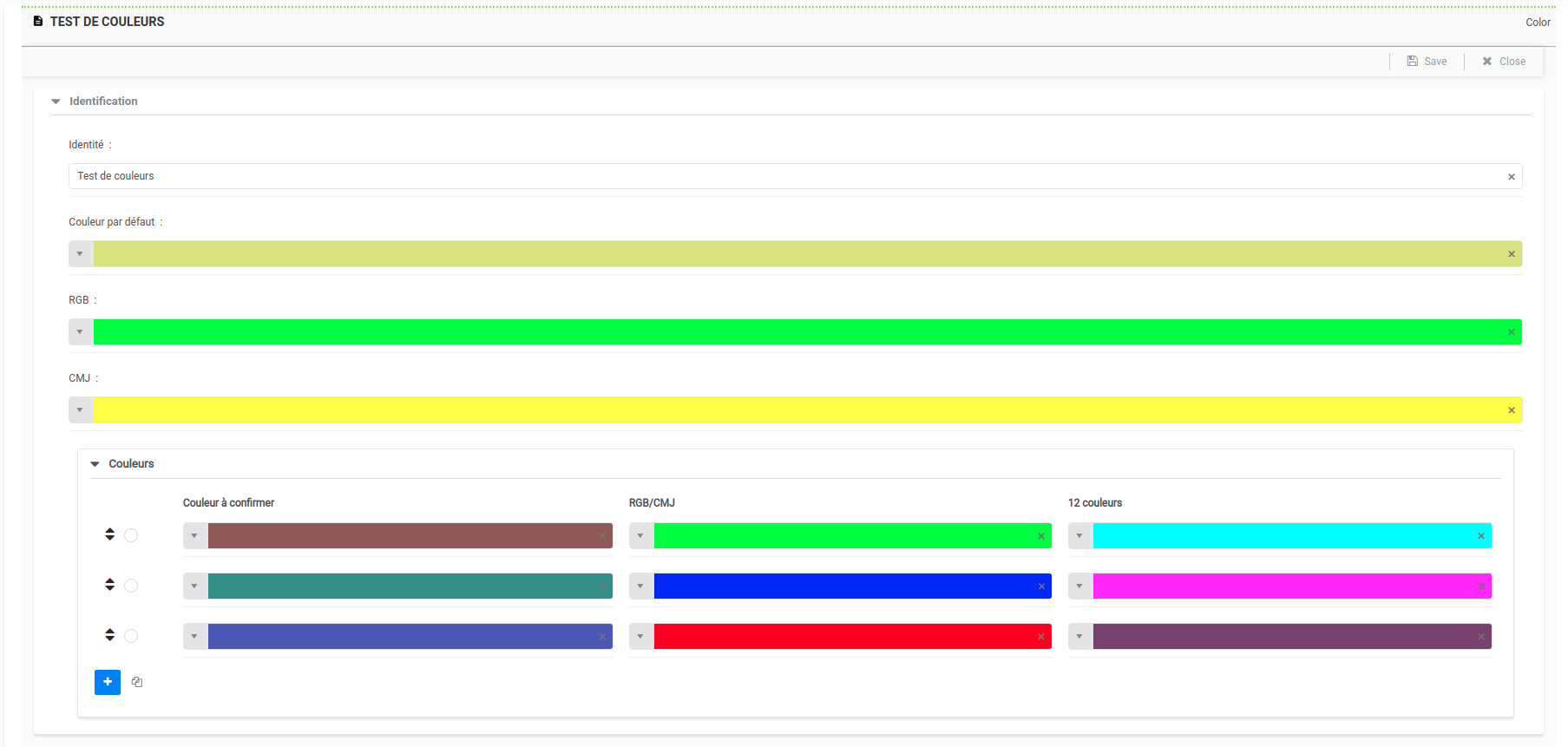
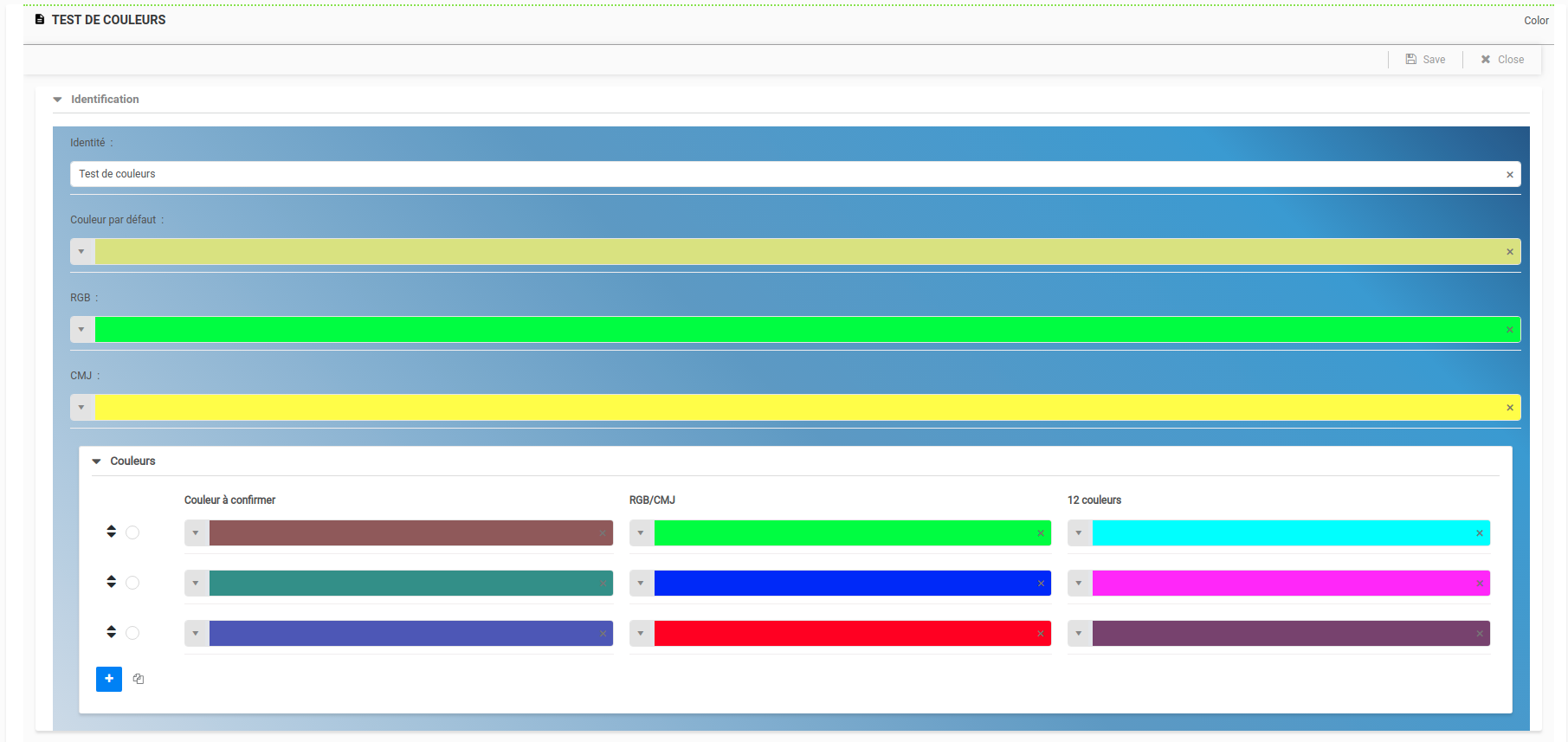
# La navigation au clavier
Afin de faciliter l'utilisation des formulaires générés au moyen de user-interfaces, seules les zones de saisie de texte
sont accessibles au moyen de la touche de tabulation (↹).
Ainsi, un utilisateur peut saisir l'ensemble des données d'un formulaire sans quitter le clavier.
Cela veut dire que les boutons qui accompagnent les input ne sont pas accessibles au moyen du clavier. Cela inclut
notamment :
- le bouton permettant d'effacer la valeur,
- le bouton permettant d'accéder au
date-picker, - le bouton permettant de dérouler la liste sur les énumérés,
- le bouton permettant de dérouler la liste sur les
docid, - ...
Cependant, la plupart des opération correspondantes sont accessibles via le clavier.
# Cas particuliers
# Smart fields de type file ou image
Une fois que le Smart Field a obtenu le focus, il faut utiliser la touche enter (⏎) pour que la fenêtre de sélection
de fichier s'ouvre.
La navigation dans cette fenêtre dépend ensuite du système d'exploitation de l'utilisateur.
# Smart Fields de type docid ou enum
La liste déroulante est accessible au moyen de la touche flèche vers le bas (↓).
Il est ensuite possible de sélectionner un élément au moyen de la touche enter (⏎).
Lorsque le Smart Field est multiple, il est possible de se déplacer entre les valeurs au moyen des flèches gauche et
droite. Il est ensuite possible de supprimer la valeur à gauche du curseur au moyen de la touche retour (⌫).
# Smart Fields de type color
Le colorpicker est accessible au moyen de la touche enter (⏎).
Il est ensuite possible de changer la couleur au moyen des flèches, puis de valider son choix au moyen de la touche
enter (⏎).
# Limitations
Pour changer d'onglet, il faut se positionner sur la barre des onglets, et utiliser les flèches latérales pour passer d'un onglet à l'autre.
# Prendre en compte la navigation au clavier dans les interfaces spécifiques
Lors du développements d'interfaces spécifiques (vues de Smart Fields notamment), il est important d'exclure certains
éléments de la navigation par clavier afin de rester homogène avec l'approche des formulaires générés par
user-interfaces.
Cela se fait au moyen de l'attribut
tabindex auquel on donne la valeur
-1.